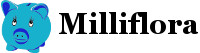Comment utiliser Canva pour augmenter sa visibilité sur les réseaux sociaux et Pinterest
Canva est un outil de design d’image rapide et pratique.
Je l’avais déjà testé il y a longtemps et je n’avais pas été convaincue. Je ne trouvais pas l’outil plus pratique que GIMP et souvent les designs ou photos que je souhaitais utilisés étaient payants.
Je l’ai retesté récemment après avoir lu plusieurs articles de blogueuses américaines qui trouvaient l’outil fantastique.

Canva : pourquoi faire ?
Canva est utile dans la création et le design d’image sans aucune connaissance en design, photo ou dessin préalable.
N’importe qui peut utiliser Canva.
L’outil se base sur des modèles que l’on peut personnaliser avec son propre texte.
Même en version gratuite, un grand nombre de modèles sont disponibles. Il y a aussi pas mal de photos gratuites généralement issues de la base de photos de Pixabay.
Les meilleures photos et une partie des éléments des modèles sont eux payants.
Mais avec la version gratuite on peut déjà faire beaucoup de choses :
- Des présentations de type Powerpoint
- Des épingles Pinterest : c’est ce que j’utilise le plus
- Des flyers et dépliants publicitaires
- De très jolies story Instagram
- Des brochures
- Des kit média
- Des affiches
- Des logos
- Des infographies
- Des couvertures Facebook
- Des images pour votre blog
- Des cartes d’invitations
- Des menus
- Des couvertures de livres
Etc, etc….
Certaines peuvent même comporter de petites animations qui attirent l’attention



Comment utiliser Canva?
Vous arrivez tout d’abord sur une page d’accueil sur laquelle vous allez pouvoir chercher un modèle qui vous convient.
Les modèles sont classés par type de documents. Vous cherchez dans la catégorie qui vous intéresse puis cliquez sur créer. Il est aussi possible de créer un document vierge.
Vous pouvez également télécharger vos propres photos ou éléments de décorations.

Comme vous le voyez sur la photo ci-dessus, les modèles sont également accessibles depuis la page de création.
Si vous voyez un modèle qui vous plaît dans la catégorie « Story Instagram » et que vous souhaitez réutilisez ces éléments dans votre image Pinterest, utilisez l’outil redimensionner (version payante). L’outil redimensionner fait gagner énormément de temps car il donne accès rapidement à des éléments qui, sinon, auraient été difficile à retrouver dans le grand choix d’éléments disponibles.
Une fois le modèle choisi, on peut modifier le texte, changer la typo, les couleurs facilement.
On peut ajouter et déplacer des éléments d’un simple cliquer/glisser.
On peut ajouter des effets sur les textes, des vidéos et même de la musique.
Tout cela est d’une rapidité et d’une facilité déconcertante.
Depuis que j’utilise cet outil, je crée des images pour Pinterest beaucoup plus rapidement qu’avec GIMP et j’ai nettement augmenter le trafic des blogs.
Je pense que l’outil Canva est maintenant bien abouti et mérite que l’on passe à la version pro pour ceux qui en ont une utilisation fréquente.
J’ai écrit cet article où j’explique pourquoi j’ai choisi la version pro. Vous verrez dans cet article ma courbe de trafic depuis que j’utilise canva.
Cet article contient des liens affiliés